| Snažíme se lokalizovat naše webové stránky v co největším počtu jazyků, jak je to možné, ale tato stránka je v současné době stroje přeloženy pomocí Google Translate. | zavřít |
-
-
produkty
-
prostředky
-
podpora
-
společnost
-
Přihlásit se
-
ReviverSoft
Answers
Získat odpovědi od našich
Společenství počítačových expertů-
Domů
-
Zdroje
-
Otázky a odpovědi
- Při pokusu o instalaci nejnovějších aktualizací do systému Windows 10 se počítač vypne.
Při pokusu o instalaci nejnovějších aktualizací do systému Windows 10 se počítač vypne.
 Líbí se mi na tuto otázku0 Like ItSledovatSoučasné aktualizace Win 10 verze 1709 (myslím) prochází stažením a poté se pokusí nainstalovat, ale počítač se částečně vypne a nebude restartován. Vypnutí a následné přeinstalování předchozí verze systému Windows 10.Operační systém:Windows 10Odpověď na tuto otázkuNejlepší odpověďDobrý den, Dennis,
Líbí se mi na tuto otázku0 Like ItSledovatSoučasné aktualizace Win 10 verze 1709 (myslím) prochází stažením a poté se pokusí nainstalovat, ale počítač se částečně vypne a nebude restartován. Vypnutí a následné přeinstalování předchozí verze systému Windows 10.Operační systém:Windows 10Odpověď na tuto otázkuNejlepší odpověďDobrý den, Dennis,
Děkujeme, že jste zde zveřejnili příspěvek a je mi líto, že jsem se dozvěděl o problému s aktualizací, který zažíváte.
Navrhuji obnovit systém Windows 10, protože jej nelze normálně spustit, postupujte podle níže uvedených kroků.
1. Ujistěte se, že je počítač vypnutý.
2. Stiskněte tlačítko napájení a podržte klávesu Shift a pokračujte klepnutím na tlačítko F11.
3. Na obrazovce nabídky klepněte na položku Poradce při potížích .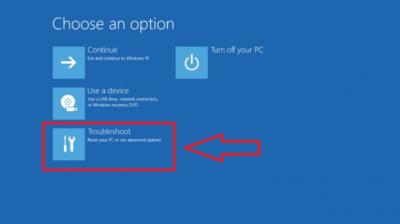
4. Klepněte na položku Obnovit tento počítač .
5. Pokud chcete zachovat osobní soubory a úpravy, klikněte na tlačítko K eep my files a klikněte na Reset. Váš počítač znovu nainstaluje operační systém a počítač se restartuje.
Další odkaz: https: //support.micr ...
Poznámka: Platí to pouze tehdy, když nemůžete úplně použít nebo spustit počítač, nebo pokud počítač nefunguje a máte problém, protože jste nainstalovali aplikaci, ovladač nebo aktualizaci.
Doufám, že to pomůže!
Máte-li další dotazy, dejte nám vědět.
S pozdravem,
křesťan
- 2 Odpovědi
Nejstarší
Nejnovější
Hlasů
0 hlasů
00Ahoj Dennis,
Postupujte podle níže uvedených kroků:- Otevřete ovládací panel.
- Klepněte na položku Systém a zabezpečení.
- Klikněte na položku Systém.
- V levém podokně klepněte na položku Upřesnit nastavení systému.
- Přejděte na záložku Upřesnit.
- V části Spuštění a zotavení klepněte na tlačítko Nastavení.
- Klepnutím zrušte zaškrtnutí políčka Automaticky restartovat.
- Otevřete Správce zařízení.
- Poklepejte na ikonu Rozšiřující adaptéry.
- Klepněte pravým tlačítkem myši na ovladač grafické karty a potom klepněte na příkaz Vlastnosti.
- Přejděte na kartu ovladač.
- Klepněte na tlačítko Roll Back Driver.
- Pokud problém stále přetrvává, opakujte kroky 1-4.
- Klepněte na Odinstalovat.
- Restartovat váš počítač.
Pozdravy,
Lokesh
Vítejte na Reviversoft Answers
ReviverSoft odpovědi je místem se zeptat na jakékoli otázky máte na vašem počítači a mít zodpovězeny odborné veřejnosti.Přidat na vaši otázku
Zeptejte se komunity nyníPodobné otázky
Měl jsem Driver Reviver od ledna 2013, a to jen začal dávat mi tato chybová zpráva dnes 6. října 2013.VIEW ODPOVĚDI19Zobrazit plnou otázkunalít désactiver la mémoire virtuelle: Clic droit sur Ordinateur "Propriétés" Koupelna se samostatným vchodem "Parametry système avances". Dans la partie Představení, klika sur parametry. Dans l'onglet Avance de představení, partie "Mémoire virtuelle" klika sur modifikátor Ça va Afficher Quelle quantité de mémoire virtuelle et à quel endroit ... si c'est sur C:, klika sur la ligne C: et choisis "aucun fichier d'Echange" Puis Définir Ferme en validant par OK, Appliquer OK et redémarre la strojVIEW ODPOVĚDI1Zobrazit plnou otázkuBonjour, depuis quelque temps mon ordinateur Plante (écran bleu). Il Plante en donnant une des 4 erreurs ci-dessous: MEMORY_MANAGEMENT KERMEL_SECURITY_CHECK_FAILURE SYSTEM_SERVICE_EXEPTION PFN_LIST_CORRUPT mon ks Plante en moyenne toute les 10 minut je ne peux a rien faire. MerciVIEW ODPOVĚDI3Zobrazit plnou otázkuMáte potíže s počítačem?Dokončete skenování zdarma pomocí počítače Driver Reviver Nyní.StáhnoutSpusťte volné skenování -
